Мы привыкли, что, подключая те или иные сервисы, необходимо создавать свой профиль на их сайте, чтобы иметь возможность пользоваться предоставляемыми услугами в полном объеме. Регистрация в личном кабинете Билайна бесплатна и не займет много времени. Кроме того, у этого оператора есть удобное приложение, которое позволяет управлять своим профилем с любого смартфона, подключенного к сети интернет.
Мобильная связь
В Билайн зарегистрироваться в личном кабинете бесплатно очень просто. Точнее, плата за это и не взымалась никогда, а сам процесс создания профиля на сайте мы опишем.
Небольшое уточнение: хоть и говорится «регистрация в личном кабинете», но на самом деле речь идет просто о первом входе в профиль. ЛК создается автоматически, как только сим-карта активируется. В нем уже есть данные абонента, личные, указанные при оформлении договора на обслуживания, и касающиеся тарифа, финансов и т. д.
Регистрация с компьютера в Билайн
Сначала нужно перейти на my Вeeline ru для физических лиц, чтобы зарегистрироваться в личном кабинете.
Для этого кликните по ссылке в предыдущем приложении или найдите сайт через браузер, а затем нажмите кнопку «Личный кабинет» вверху экрана. Далее:
- Посередине экрана есть окошко с надписью «Телефон или логин». Вводим номер мобильного, профиль для которого создаем.
- Кликаем на «Далее».

- Жмем на «Получить пароль по смс» или отправляем USSD-код *110*9#. Через несколько секунд на мобильный придет смс с одноразовым паролем.
- Вводим его в специальное поле и жмем на «Войти».
Мы находимся на Билайн официальном сайте, в личном кабинете, регистрация пройдена. При желании вы можете сразу создать постоянный пароль. Нужный функционал находится в разделе «Настройки», вкладка «Пароль и доступ».

Зарегистрироваться в Мой Билайн (личный кабинет) можно и с компьютера, и с мобильного приложения. Принцип действия в обоих случаях схож: вписать в форму для авторизации логин и пароль, а затем нажать «Войти». ЛК включается в себя множество полезных функций: общая информация, оплата, детализация, изменение тарифного плана и др.
Регистрация в Билайн с мобильного приложения
Как установить программу и войти в нее мы расскажем позже, а сейчас сразу перейдем к регистрации через нее личного кабинета Билайн для мобильной связи. Инструкция для Мой Билайн (личный кабинет) регистрация в бесплатном приложении:
- Запускаем с рабочего стола программу.
- Нажимаем на кнопку «Войти».
- В строку «Логин» вводим номер телефона, в 10-значном формате. Жмем на «Далее».
- Отправляем USSD-запрос *110*9# и ждем ответной смс с паролем.
- Заполняем строку «Пароль» и жмем на кнопку «Войти».



Обратите внимание: сразу после нажатия на «Войти» на экране появится окно с надписью «Запомнить» и предложением подключить функцию «Автоматический вход». Нажимаем «Нет», так как пароль, с которым мы вошли – одноразовый.
 А услугу можно подключить позже, после установки постоянного пароля: меню – настройки – входить автоматически.
А услугу можно подключить позже, после установки постоянного пароля: меню – настройки – входить автоматически.

Интернет
Домашний интернет Билайн подключается как отдельно, так и качестве одной из опций тарифов линейки «Всё». По ряду технических причин, а также из соображений удобства для абонентов, личный кабинет интернета и мобильной связи один. Функционал отличается буквально парой кнопок (об этом ниже), а регистрационная/авторизационная страница одна и та же.
Далее мы будем рассматривать способ для Билайн в личном кабинете регистрации для тех, кто не пользуется сотовой связью от этого оператора. А для абонентов, у которых уже есть симка, и к ней просто прикрепили еще один лицевой счет, инструкции не нужны: эти абоненты будут использовать свой прежний профиль на сайте. Узнайте, как подключить мобильный интернет на телефон в нашей инструкции.
Регистрация с компьютера в Билайн
Как было упомянуто выше, регистрационная страница для мобильной связи и интернета одна и та же. Поэтому чтобы на my Вeeline ru войти в мой личный кабинет для регистрации в поисковик забиваем запрос с указанием оператора и «ЛК», затем выбираем первую строку в выдаче. А еще можно перейти по этой ссылке: жмем сюда.
Далее:
- Вводим номер лицевого счета в окно на экране и жмем «Далее».

- Заполняем окошко для пароля. Его выдает монтажник после того, как закончит установку и подключение оборудования.
- Кликаем на «Войти».

Мы первый раз зашли в личный кабинет Домашнего интернета. В дальнейшем вы можете использовать для авторизации эту же инструкцию. Пароль, который вы использовали для регистрации – постоянный, но при желании его легко сменить. Нужные кнопки находятся в разделе «Настройки».
Регистрация с мобильного приложения в Билайн
Тут тоже, чтобы завести личный кабинет Билайн, регистрация не нужна. Просто входим в приложение, которое было загружено ранее. Далее:
- Прикоснуться к кнопке «Войти».
- В поле для логина вбиваем номер лицевого счета, присвоенного вам при заключении договора.
- Нажать «Далее» и в открывшемся окне ввести пароль.
- Нажать на кнопку «Войти».



Так же, как в случае с регистрацией личного кабинета Билайн для мобильной связи, вам будет предложено включить функцию автоматического входа. Здесь можно сразу нажать «Да», так как выданный вам пароль — постоянный.
Полезно! Колл центр Билайн — номер телефона в другой статье.
Приложение «Мой Билайн», установка и регистрация
Распространяется программа бесплатно и присутствует во всех магазинах приложений: App Store, Google Маркет и Windows Store. Чтобы найти ее просто вбейте в строку поиска магазина название приложения. Далее:
- Нажимаем на кнопку «Установить».

- Дожидаемся окончания загрузки и установки. Тут никакого участия не потребуется, система все сделает автоматически.
- Когда на экране появится кнопка «Открыть» — жмем на нее.
Выше мы описывали для Билайн, как зарегистрироваться в личном кабинете.
Сейчас нужно проделать все то же самое: входим в систему с логином и паролем. Если вы используете только мобильную связь или подключены к тарифу «всё» в качестве логина следует вписать номер телефона. Для тех, кто пользуется только интернетом, логином будет номер лицевого счета.
Функции личного кабинета
Мы рассмотрели для Билайн личный кабинет с точки зрения входа и регистрации, а теперь немного о его возможностях. Здесь есть весь функционал, необходимый для управления сотовой связью, домашним интернетом, финансовой частою. Основное:
- Информационный экран. На него клиент попадает сразу после завершения авторизации. Здесь отображается номер телефона / лицевого счета, баланс, сведения о тарифе и абонентской плате, статистика расходования пакетов, если они есть.

- Возможность выбора и подключения тарифного плана (раздел «Продукты»). Какие сейчас актуальные тарифы узнаете из описания в другой статье.
- Заказ детализации по счету с возможностью выставления разных фильтров. Раздел с соответствующим названием находится в левой части экрана.
- Подключение и отключение различных услуг. Также раздел «Продукты».
- Предоставление удобных способов оплаты онлайн и описание других доступных вариантов.
- Посмотреть инструкцию о том, как проверить расходы можно в другой статье.
- Подключение и отключение автоматического входа, изменение пароля, временная блокировка номера / лицевого счета – раздел «Настройки»
Обратите внимание: в личном кабинете Билайн есть раздел «Офисы и покрытие». Он пригодится вам, если потребуется информация, касающаяся качества связи в том или ином месте, или личное посещение офиса компании.
Посмотреть карту покрытия мобильной связи можно по ссылке.

Для получения информации по своему номеру и управления тарифом и услугами на нем существует достаточно много способов, например, можно обратиться в салон связи или позвонить в службу поддержки оператора. Но удобнее всего для этого пользоваться своим личным кабинетом Билайн, вход в который осуществляется через интернет с телефона, планшета или компьютера.
Онлайн кабинет абонента позволяет решить не только повседневные задачи, такие как узнать свой номер, баланс телефона или остаток пакетов минут, а и более сложные – выбрать и поменять тариф, получить детализацию, пополнить баланс своего телефона или своих близких. При этом, его интуитивно понятный интерфейс дает возможность управлять всеми услугами с легкостью. Если вы еще не зарегистрированы в личном кабинете – самое время его создать!
Регистрация и вход в Личный кабинет «Мой Билайн»
Для всех абонентов Билайн адрес кабинета один, но порядок регистрации в нем и его возможности отличаются, и зависят от того какими услугами пользуется клиент.
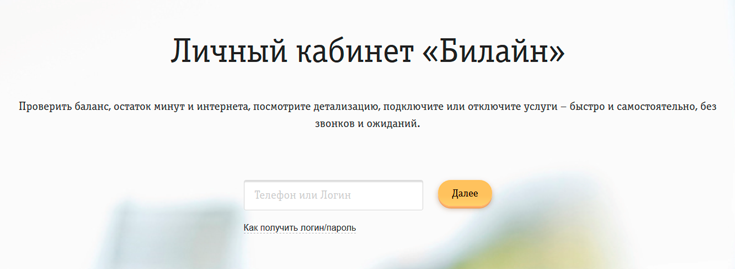
Вход по номеру телефона
Войти в кабинет «Мой Билайн» можно на официальном сайте: https://beeline.ru/login/.
Абонентам мобильной связи доступен также старый личный кабинет на сайте Билайн, по адресу: my.beeline.ru.
Для входа в личный кабинет в качестве Логина используется номер телефона Билайн в 10-значном формате (без первой 8 или +7).
Для получения Пароля наберите команду *110*9# или отправьте заявку через сайт Билайн. В течение нескольких минут вам будет доставлено письмо или SMS сообщение с временным паролем.
Временный пароль, будет действовать только в течение суток, поэтому его нужно будет поменять при первом входе или через настройки кабинета. Количество запросов временного пароля ограничено – если попытаться получить пароль в течение одного дня более 5 раз, то возможность его сброса будет заблокирована на 24 часа.
Пользователям тарифов «Все в одном» и тем абонентам, у кого в рамках одного договора подключено сразу несколько номеров для получения логина и пароля необходимо обратиться в офис оператора.
Вход без пароля и регистрации
Не зависимо от того в каком устройстве используется SIM-карта – в телефоне, планшете или модеме – любой абонент Билайн может войти в свой личный кабинет без пароля и без регистрации.
Для этого необходимо отключить на своем телефоне, планшете или компьютере Wi-Fi и подключиться к 3G/4G сети используя возможности мобильного интернета Билайн. После этого нужно зайти на сайт my.beeline.ru – авторизация в кабинете произойдет автоматически.
При авторизации без пароля возможности кабинета «Мой Билайн» ограничены – нельзя изменить настройки доступа и совершать некоторые финансовые операции. Но, в то же время, у абонента есть возможность получить ключевую информацию по своему номеру, настроить тариф и услуги.
В случае, если на вашем устройстве нет доступа в интернет или войти в кабинет не получается по какой-либо другой причине ознакомиться с разделом – частые проблемы и их решение или обратитесь за помощью в службу поддержки Билайн по номеру 8-800-700-0611 или через чат с оператором.
Мобильный личный кабинет
 Управлять номером своего телефона или планшета проще всего как раз с помощью этих же самых устройств. Для этого, оператор разработал мобильный кабинет – приложение «Мой Билайн». Оно не только удобней в использовании на мобильных устройствах, но и обладает более широкими возможностями.
Управлять номером своего телефона или планшета проще всего как раз с помощью этих же самых устройств. Для этого, оператор разработал мобильный кабинет – приложение «Мой Билайн». Оно не только удобней в использовании на мобильных устройствах, но и обладает более широкими возможностями.
Для начала работы необходимо скачать приложение, установить его и пройти регистрацию следуя инструкциям.
Как зайти в Личный кабинет если забыл логин или пароль?
В случае, если логин или пароль были утрачены доступ к кабинету можно без труда восстановить. Узнать старый забытый пароль, к сожалению, не получится, но можно сбросить его и создать новый.
Для этого необходимо заново получить временный пароль от кабинета пользователя с помощью команды *110*9# или отправив запрос через форму.
Не пытайтесь подобрать пароль самостоятельно, а при его вводе будьте внимательны — после 10 попыток неверного ввода, в целях безопасности, доступ в кабинет блокируется на срок до 24 часов.
Восстановить логин тоже достаточно просто. В большинстве случаев логином является номер телефона и который приходит в SMS вместе с паролем при отправке команды *110*9# . Если USSD команду отправить не получается, тогда можно воспользоваться другими способами узнать свой номер телефона.
Если логином является номер лицевого счета или номер договора, то для его восстановления нужно будет обратиться в ближайший офис Билайн.
Возможности кабинета «Мой Билайн»
Личный кабинет абонента – это один из самых удобных и простых способов управления своим номером, его настройки и получения оперативной информации о состоянии счета и статистики.
На главной личной странице отображены все основные данные и наиболее востребованные элементы управления номером. Здесь показаны номер телефона, баланс основного и дополнительного лицевых счетов, действующий тарифный план с указанием абонентской платы. В один клик абонент может посмотреть характеристики тарифа и поменять его, заблокировать номер, пополнить баланс или взять доверительный платеж.
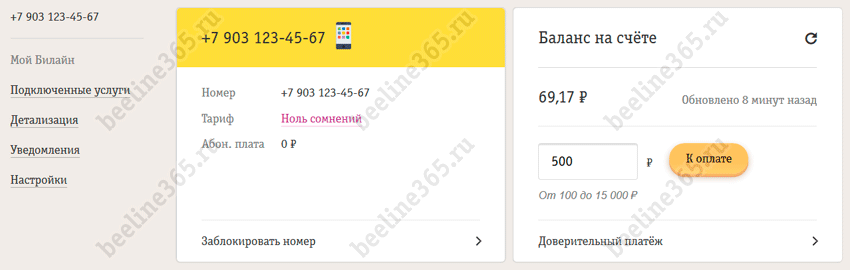
Чуть ниже, «Сервис Гид» Билайн содержит информацию о скидках и предложениях от партнеров компании.

В разделе «Подключенные услуги» показаны все подключенные услуги и информационные сервисы. Здесь можно увидеть их описание и размер абонентской платы, а также отключить лишние или выбрать и подключить новые опции.

На странице «Детализация» можно получить полный отчет по своему номеру – историю основного и бонусного балансов, увидеть общую структуру и детализацию расходов по дням. При необходимости, можно скачать отчет в удобном формате или заказать его отправку на электронную почту.

Все данные хранится до 5 лет, а через онлайн кабинет можно получить отчет за последние 8 месяцев. При этом удалить сам личный кабинет или стереть в нем историю звонков и операций с номером нельзя. Подробная информация по разделу: Как заказать детализацию звонков.
В «Настройках» личного кабинета можно задать параметры доступа к своему счету и уведомлений о действиях с номером, поменять пароль и настроить способы его восстановления.
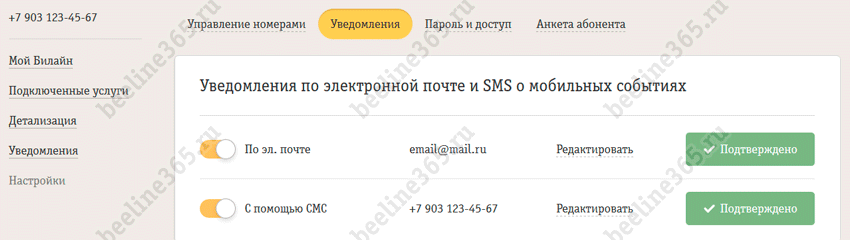
Процедура регистрации в ЛК для пользователей разных услуг Билайн, а также физических лиц корпоративных клиентов различается. С инструкциями вы можете ознакомиться здесь: абонентам домашнего интернета и ТВ, юридическим лицам.
Регистрация в личном кабинете Beeline по номеру телефона

Для управления всеми возможностями Beeline есть персональный кабинет на официальном ресурсе оператора. Он позволяет контролировать все подключенные опции, удалять их или добавлять новые, настраивать тарифный план и выполнять платежные функции в режиме онлайн. Все это доступно для любого абонента. Не все пользователя знают, как по номеру пройти регистрацию в личном кабинете на Билайне и восстановить пароль в случае потери, поэтому сегодня мы освятим эти вопросы подробнее.
Содержание
- 1 Регистрация в личном кабинете Билайн по номеру телефона
- 1.1 С компьютера
- 1.2 С телефона
- 2 Как выйти из личного кабинета
- 3 Как использовать номер, если забыл пароль
Регистрация в личном кабинете Билайн по номеру телефона
Персональный кабинет – это уникальный сервис, который позволяет владельцу сим-карты контролировать и настраивать услуги сотового оператора по своему усмотрению. Рассмотрим особенности и основные возможности интерфейса:
- ЛК открыт для каждого потребителя компании Beeline. Пользователи других операторов получить доступ не смогут.
- Личный кабинет работает совершенно бесплатно, вам не придется платить абонентскую плату.
- Для авторизации и использования предложения необходимо иметь стабильное и постоянное подключение к интернету, иначе вы не сможете загрузить страницу.
- Сервис реализован на официальном портале провайдера. Сайт можно посещать с мобильного или персонального компьютера.
- После регистрации потребитель получает индивидуальную страницу. В кабинете доступна активация или отключение выгодных опций,интересные дополнительные предложения, оплата мобильной связи и другие услуги. Здесь же вы найдете полезную справочную информацию – карту покрытия сети и адреса всех отделений обслуживания в своем населенном пункте.
- На портале можно управлять лицевым счетом, анализировать затраты, заказывать детализацию.
- Сервис работает не только на территории Москвы и других регионов, но и в условиях международного роуминга.
Для получения доступа к интерфейсу необходимо использовать номер сотового телефона, зарегистрированный на ваше имя. Пользователь может воспользоваться мобильным устройством или компьютером для получения кода идентификации.

С компьютера
Чтобы зарегистрироваться в личном кабинете, компьютер должен быть подключен к интернету, иметь стабильную скорость соединения. Порядок активации выглядит следующим образом:
- Откройте любой браузер.
- Найдите официальный ресурс провайдера.
- Оказавшись на главной странице портала, кликните на кнопку кабинета. Она расположена на верхней части рабочего пространства.
- На экране отобразится всплывающее окно, где необходимо ввести логин для авторизации. В случае отсутствия пароля нажмите на пункт «Как получить логин».
- На следующей странице надо выбрать, какие услуги провайдера вы используете – мобильную связь или домашние пакеты.
- После этого откроется новое окно. На верхней панели выберите тип устройства – телефон.
- В специальном окне пропишите контактные данные – номер сотового, в установленном формате без +7. Последовательность должна состоять из десяти цифр.
- Нажмите на кнопку получения пароля.
- Спустя несколько минут на указанное устройство придет уведомление, в котором находится специальный код авторизации.
- Введите его в соответствующем поле на экране компьютера.

После этого вы окажетесь на стартовой странице персонального сервиса. Для повышения надежности поменяйте пароль и прикрепите адрес электронной почты. Процедура производится во вкладке настроек доступа. Потребуется указать текущую кодовую комбинацию и придумать новую. Постарайтесь запомнить пароль или записать его в надежном месте, чтобы в будущем не пришлось восстанавливать.
С телефона
Регистрация в онлайн-сервисе на мобильном устройстве практически не отличается от описанного ранее алгоритма. Открываем своим номером доступ в ЛК:
- Посредством стандартной клавиатуры смартфона наберите специальную кодированную команду USSD — *110*9#.
- На устройство поступит оповещение в виде СМС, где будет указана кодовая комбинация. Запомните ее и не показывайте никому.
- Запустите на мобильном любой браузер.
- При помощи поисковой службы найдите официальный ресурс оператора связи Beeline.
- На верхней панели кликните на раздел персонального кабинета.
- Введите логин – контактный номер, с которого был отправлен запрос.
- Далее система попросит ввести пароль от учетной записи. Пропишите кодовую последовательность, полученную в СМС сообщении, затем откроется основная страница сервиса.
Следующим шагом является изменение пароля и личных сведений. Для этого перейдите во вкладку настроек и установите новый код, чтобы не забыть, поскольку стандартные пароли реализуются специальным роботом подбора. Такие комбинации очень сложно сохранить в памяти надолго.
Для всех потребителей провайдера реализовано официальное приложение «Мой Билайн». С его помощью вы также сможете зарегистрировать учетную запись.
- Скачайте и установите на сотовом телефоне утилиту. Загружайте программное обеспечение только с официальных и подтвержденных источников, чтобы избежать заражения вирусами.
- Запустите приложение. Вас встретит стартовое меню, в котором нужно прописать логин.
- После этого используйте кодированную команду *110*9# для получения кода авторизации.
- Введите полученную кодировку в соответствующем поле окна утилиты.
- Откроется доступ в личный кабинет и ко всем его функциям.
Для осуществления такого метода, также потребуется наличие стабильного интернет-соединения.
Как выйти из личного кабинета
После завершения сессии в кабинете обязательно выполните процедуру выхода, особенно при использовании чужого компьютера или смартфона, чтобы посторонние люди не смогли воспользоваться вашими персональными сведениями и лицевым счетом. Для выхода потребуется в главном меню портала найти иконку отключения на верхней части дисплея. После этого система автоматически направит вас на стартовую страницу авторизации.
Аналогичный порядок действия производится на компьютере или через мобильную программу для смартфона.
Как использовать номер, если забыл пароль
С каждым может случиться неприятная ситуация, когда в доступе на персональную страницу сайта Билайн будет отказано. Причина простая – пользователь забыл уникальный пароль от входа в систему. Чтобы войти, потребуется провести процедуру восстановления, алгоритм максимально схож с первой регистрацией на ресурсе:
- На странице авторизации кликните на кнопу получения идентификационного кода либо введите *110*9#.
- Спустя некоторое время придет SMS с кодом. Напишите комбинацию в соответствующем поле идентификационного меню.
- После создания обязательно замените пароль и придумайте уникальный, который будете знать только вы.
Если вы потеряли пароль от системы, не стоит подбирать наудачу последовательность символов. В случае указания неверного кода 10 раз, доступ на сервис будет автоматически заблокирован на один час.
Личный кабинет – это отличный инструмент в руках пользователя. Он поможет создать идеальные условия использования сотовой связи и при этом сэкономить. Регистрация на сайте не потребует много времени и сил. Для входа потребуется лишь действующий номер мобильного.
Оценка статьи:
![]() Загрузка…
Загрузка…
Регистрация в личном кабинете Билайн: пошаговая инструкция
Дата: 12 июля 2017 | Обновлено: 29 июля 2019 | Автор: Igor F.
Компания Билайн помимо обширной линейки разносторонних тарифных планов, дополнительных предложений в виде всевозможных опций, а также массы других сервисов, предлагает своим клиентам также и отличную возможность самостоятельного контроля за используемыми услугами. Реализовать данную возможность получилось за счет создания системы личного кабинета, доступной для бесплатного использования всем клиентам компании. И сегодня мы уделим внимание нюансам её использования максимально подробно.
Личный кабинет Билайн
Удобно!Нет, плохо!
Функционал личного кабинета абонента Билайн
По большому счету, основные функции системы «Личный кабинет», будь то Билайн, либо же его ближайшие конкуренты в лице МегаФона, МТС или Теле2, например, практически всегда остаются идентичными, и сводятся к следующему списку:
- Самостоятельное управление расходами;
- Изменение тарифных планов;
- Активация и деактивация дополнительных опций и услуг;
- Проверка состояния услуг и счета;
- Просмотр актуальной информации об остатках в пакетах минут, сообщений и интернета.
Перечисленные выше варианты возможностей практически всегда остаются идентичными, и разнообразие вносят всевозможные программы лояльности и уникальные услуги, присущие лишь конкретным компаниям. Но что еще объединяет все эти сервисы, так это то, что они являются идеальным и совершенно незаменимым помощником для любого современного абонента. Это и объясняет, почему вам необходимо задуматься и о получении доступа к системе ЛК, если вы до сих пор не обзавелись персональной страничкой на сайте оператора.
Регистрация в личном кабинете Билайн: пошаговая инструкция
Процедура создания персонального аккаунта в ЛК Beeline несильно отличается от аналогичных процедур у других операторов сотовой связи, и для ее корректного осуществления абонентам необходимо потратить не более 5-ти минут своего времени.
Важно отметить лишь то, что Билайн отличился тем, что клиентам, использующим телефон, планшет, либо же USB-модем, регистрацию необходимо производить разными способами.
Регистрация в личном кабинете Билайн со смартфона или планшета — видеоинструкция
Впрочем, инструкция по регистрации в системе все равно сильно не отличается, и выглядит следующим образом:
- Зайдите на сайт beeline.ru и на главной странице найдите кнопку «Личный кабинет», расположенную в верхней строке ресурса справа.
- Наведите на кнопку «Личный кабинет» курсор мыши и дождитесь появления всплывающего окошка.
- Во всплывающем окошке нажмите на кнопку «Как получить пароль?», расположенную сразу под окном для ввода пароля.
- Вы будете перенаправлены на следующую страницу, где необходимо выбрать вариант «К мобильному или Все в одном», что позволит перейти к процедуре регистрации кабинета для пользователя услугами сотовой связи.
- Выберите, пользователем телефона, планшета или USB-модема вы являетесь.
- Введите в поле «Логин» ваш номер телефона или логин пользователя USB-девайса.
- Нажмите на кнопку «Получить пароль».
Регистрация в личном кабинете Билайн с компьютера — видеоинструкция
После того, как вы проделаете описанные выше действия, на ваш почтовый адрес (для пользователей USB-гаджетов), либо же на ваш номер телефона (для мобильных абонентов) поступит код, который и будет служить паролем для входа в ЛК.
Что же касается пользователей планшетных устройств, то им для получения доступа к личному кабинету достаточно всего лишь перейти по ссылке my.beeline.ru, используя сеть Билайн, и авторизация в системе произойдет в автоматическом режиме.
Как войти в личный кабинет Билайн
Теперь, когда у вас есть код доступа к системе, выполнить вход в личный кабинет Билайн по номеру телефона будет предельно просто. Для этого сделайте следующее:
- Зайдите на beeline.ru и наведите курсор мыши на «Личный кабинет», либо же сразу перейдите по прямой ссылке ресурса my.beeline.ru.
- В поле «Логин» введите ваш номер телефона или логин пользователя.
- В поле «Пароль» укажите код, полученный вами ранее в СМС или электронном письме.
- Нажмите на кнопку «Войти».
Как сменить или восстановить пароль в личном кабинете Билайн
Если вы захотите сменить пароль для входа в личный кабинет Билайна на более запоминающийся, сделать это можно в настройках безопасности непосредственно в интерфейсе системы. Однако помните, что пароль должен быть надежным.
Частенько самостоятельно установленные пароли забываются пользователями, однако такую проблему несложно решить. С целью восстановления пароля абонентам необходимо будет повторить процедуру регистрации в системе, в результате чего они просто получат новый код доступа для входа в ЛК. Кроме того, получить новый пароль для входа в систему можно и в случае ввода на клавиатуре телефона USSD-комбинации *110*9#.
Мобильное приложение для использования Личного кабинета от Билайн
Подробный обзор приложения «Мой Билайн» для смартфонов и планшетов
Загрузить соответствующие версии приложений можно по следующим ссылкам:
- Для iOS;
- Для Android;
- Для Windows Phone.
Как добавить второй номер в личный кабинет Билайн
Второй (третий) номер можно добавить только через личный кабинет на сайте оператора, в приложении «Мой Билайн» этого сделать нельзя.
- Открываем и входим в личный кабинет на сайте Билайн.
- Далее нажимаем меню «Настройки», войдя в которое видим меню «Привязанные номера» и кнопку «Добавить номер», которую и нажимаем.

Главная страница личного кабинет абонента Билайн (скриншот с сайта оператора)
- В меню «Добавление номера» либо вводим логин (он же добавляемый номер) и пароль, либо отключаем «галочку» «Я знаю пароль от личного кабинета добавляемого номера или договора» и вводим только добавляемый номер. В этом случае подтверждаем новые номер по sms-сообщению.

Меню добавления второго номера в личный кабинет Билайн (скриншот с сайта оператора)
- Все, пользуемся.
В меню «Привязанные номера» можно посмотреть все номера, которыми вы управляете и удалить неактуальные.
![]() Загрузка …
Загрузка …
Помогла статья? Оцените её
![]() Загрузка…
Загрузка…
А еще у нас есть классный YouTube канал. Присоединяйтесь 

Автор статьи
Администратор и автор многих материалов на сайте. Интересуюсь технологиями связи уже более 10 лет. Стараюсь непредвзято рассматривать тарифы и услуги операторов.
Cтатьи по теме:




FAQ по оператору Danycom,FAQ по оператору Yota,FAQ по оператору Атлас,FAQ по оператору Билайн,FAQ по оператору ВТБ Мобайл,FAQ по оператору Газпромбанк Мобайл,FAQ по оператору Гудлайн,FAQ по оператору Крымтелеком,FAQ по оператору Летай,FAQ по оператору МегаФон,FAQ по оператору МТС,FAQ по оператору Ростелеком,FAQ по оператору СберМобайл,FAQ по оператору Теле2,FAQ Тинькофф Мобайл,Ликбез


Посещать офисы, к тому же после заключения договоров с сотовыми операторами, сегодня уже не модно. Своеобразным ключом и паролем абонента выступает его телефон с активной картой. Билайн личный кабинет становится доступным после запроса на авторизацию. Клиенту оператора достаточно набрать номер телефона в форме входа в кабинет. Через несколько секунд придет пароль, — недостающая для входа пара.
Как зарегистрироваться в личном кабинете Билайн?
Вход в личный кабинет «Мой Билайн» для физических или юридических лиц
Детализация звонков Билайн
Если вам нужна детализация звонков Билайн в личном кабинете, то вы на верном пути. Это один из самых верных и удобных способов получения выписки из лицевого счета абонента. Детализированный отчет можно выгрузить в удобном и привычном формате офиса xls.Запрос можно сделать в специально выделенном разделе финансов и детализации. Перед формированием заказа на детализацию необходимо выбрать интересующий период и нажать кнопку для составления отчета. Работа с отчетом проста – можно его изучать в интерфейсе программы либо сделать выгрузку в привычном для себя формате. В файле видны платежи, расходы, даже количество смс.
Личный кабинет «Мой Билайн» для мобильной связи
Личный кабинет «Домашнего интернета и Телевидения»
Личный кабинет «Домашнего телефона» и «Интернет Лайт»
Как подключить единый кабинет на несколько номеров?
Как контролировать исполнение запросов?
Правила безопасности и конфиденциальности
Удаление личного кабинета
В личном разделе сайта от Билайн можно посмотреть детализацию расходов по номеру, подключать или отключать услуги. Привязка идет к абоненту, так что в кабинете будь доступны функции для всех номеров сразу.
Личный кабинет «Домашнего телефона» и «Интернет Лайт»
Для того, чтобы посетить личный кабинет «Домашнего телефона» и «Интернет Лайт», необходимо быть действующим абонентом оператора. В качестве логина будет использован номер заключенного договора, а пароль можно запросить на контактный телефон «Билайна».
В случае, если пароль забыт, можно всегда воспользоваться опцией восстановления или повторного запроса. Делать это можно неограниченное количество раз. В кабинете реализован максимальный функционал, который полностью избавляет клиента от дополнительного посещения салона связи. Здесь можно подать заявку на увеличение скорости интернета или оплатить услуги.

Основные элементы меню
Среди главных пунктов меню пользователей ждут следующие:
- пополнение баланса счета;
- проверка счета;
- подключение услуги;
- новости для пользователей;
- информация о платежах.
Также в личном кабинете можно скачать антивирусную программу с актуальными базами, настроить СМС-уведомления, воспользоваться накопленными бонусами, обменяв их на подарки, изменить пароль/логин входа в систему.

Как подключить единый кабинет на несколько номеров?
В ЛК можно управлять сразу несколькими номерами, к примеру, членов одной семьи. Чтобы объединить или разделить номера, необходимо отправить письменное заявление на e-mail [email protected] или передать его специалистам в офис Билайна. Объединение счетов осуществляется бесплатно, разъединение – услуга платная и стоит 510 руб.
Управление услугами в ЛК
В ЛК имеется возможность управлять тарифными планами, контролировать один или одновременно несколько телефонных счетов, получать подробную детализацию расходов за любой период времени. При необходимости можно формировать электронную выписку. Основное преимущество использования ЛК – возможность подключать и отключать услуги.
Как контролировать исполнение запросов?
Контроль можно выполнять при помощи СМС-уведомлений. Контролируются следующие запросы:
- рассмотрение обращения в службу поддержки;
- разблокировку/блокировку номера;
- смену тарифного плана;
- детализацию;
- подключение/отключение услуг.

Приложение «Мой билайн»
Пользователи сети Билайн могут заказывать все услуги удаленно, не посещая офис компании. Следует использовать специальное приложение «Мой Билайн». Пользователь сможет отслеживать всю информацию относительно собственной деятельности. После входа в ЛК перед ним откроется хорошо оформленная страница, где имеются все важные опции официального сайта.
Как установить приложение на iOs?
Для пользователей Айфонов на апстор доступно для скачивания приложение «Мой Билайн». Оно полностью повторяет по функциям кабинет для компьютера, а также сочетает в себе приятный дизайн и интуитивное меню. Посетить магазин с софтом можно как с компьютера по прямой ссылке, расположенной на сайте Билайн, так и непосредственно с мобильного, введя в поиске нужного нам приложения. При входе в приложение с мобильно авторизация будет осуществляться по тем же данным, что и для компьютера.

Как установить приложение на Андроид?
Для мобильных с платформой на Андроиде тоже доступно приложение на сайте с софтом. Для поиска заходим на гугл плей и в поисковой строке пишем «Мой Билайн». Система найдет нужное приложение, после чего на него можно перейти и скачать.

Скачивание будет доступно и с компьютера, если у вас было сопряжение системы гугл. В процессе скачивания система запросит разрешение для скачивания на ваш мобильный, а после подтверждения и загрузки, личный кабинет Билайна появится на вашем мобильном. Для того чтобы найти программу с помощью компьютера на главной странице Билайна предоставлена ссылка для перехода.

Правила безопасности и конфиденциальности
Компания с уважением относится к клиентам, которые пользуются личным кабинетом. Администрация приняла все меры по защите конфиденциальных данных пользователей. Процесс обработки персональных сведений проходит по защищенным каналам, поэтому они недоступны третьим лицам.
Удаление личного кабинета
Удалить кабинет невозможно. Получение подробной информации, а также обоснование причины желания удаления ЛК по номеру техподдержки 8(800)7000611. В роуминге звонить +7(495)9748888. Связь с сим-карт Билайн с этими номерами – бесплатная.
Как и у остальных нормальных операторов связи, в билайн тоже можно создать свой личный кабинет, через который можно, не выходя из офиса проводить огромное количество операций. Среди них самые разные, от самой популярной «пополнение счета», до смены тарифного плана, отключения и подключения услуг.
Зачем ходить в офис к оператору сотовой связи Beeline, если сейчас 99% всех вопросов и проблем можно решить не выходя из дома, прямо в своем аккаунте. Например, я уже несколько лет не обращаюсь в офисе ни по каким вопросам, кроме как при необходимости покупки новой симкарты или проблем со старой 😊
В этой статье я покажу как создать личный кабинет билайн, в котором функционал в принципе точно такой же как у конкурентов МТС, Megafon и Tele2,а также как в него попасть.
Ранее я писал про создание ЛК в МТС, о чем можно почитать здесь »
Инструкция по созданию личного кабинета Билайн
Всего 6 простых шагов:
-
Сперва убедитесь, что у вас есть в наличии сим-карта от Beeline, потому что без нее вы, во-первых, кабинет не сможете создать (потому что не сможете получить СМС сообщение с кодом), а во-вторых, смысла не будет его создавать, раз не пользуетесь симкой 😊
-
Убедитесь, что симкарта вставлена в ваш телефон, а если нет, вставьте, чтобы была возможность получить СМС и прочесть (можно использовать в крайнем случае и другое устройство, например, роутер с симкартой, где тоже можно прочесть сообщение).
-
Перейдите на официальный сайт Билайна: https://beeline.ru/. Затем кликните справа на «Личный кабинет» и перейдите по ссылке «Как получить логин / пароль».
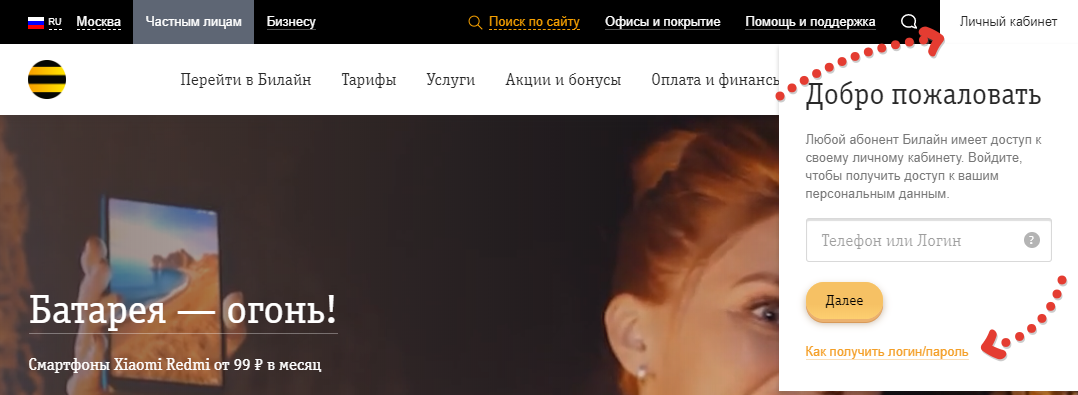
-
Выберите «К мобильному и Все в одном»:
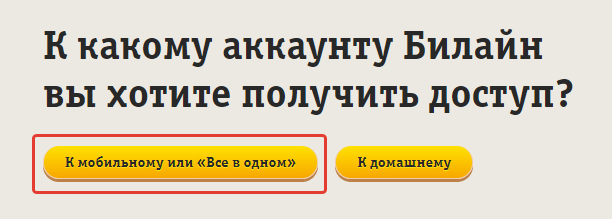
-
На следующей странице введите ваш номер телефона без +7, пробелов и других символов и нажмите «Получить пароль».
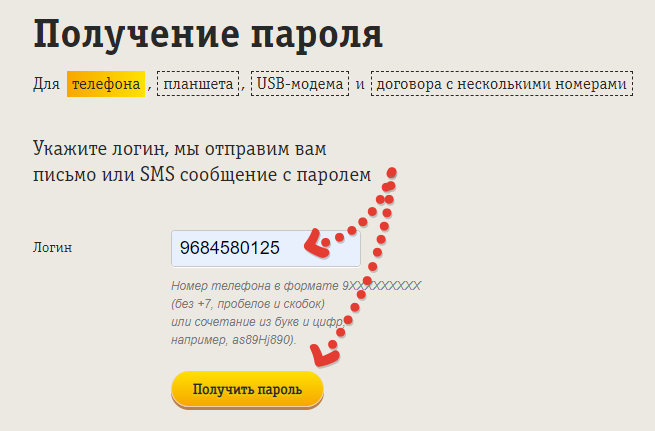
-
Перейдя с 5-го шага, на указанный номер телефона сразу отправляется СМС сообщение с кодом (поэтому и говорил, что симка с этим номером уже должна быть в телефоне!). Этот код вводим в поле «Пароль из СМС» и нажимаем «Войти».
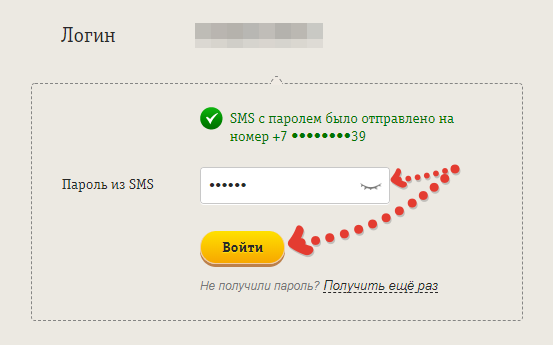
Также, если вдруг не получилось получит SMS-ку таким способом, то это можно сделать напрямую с телефона, набрав команду: *110*9# (сообщение с паролем также поступит на телефон).
Готово! Если пароль был введен верно, вы окажетесь в своем личном кабинете. Если вход сразу не выполнился, то перейдите на главную страницу сайта Beeline нажмите «Личный кабинет», после чего введите свой зарегистрированный номер и нажмите «Далее».
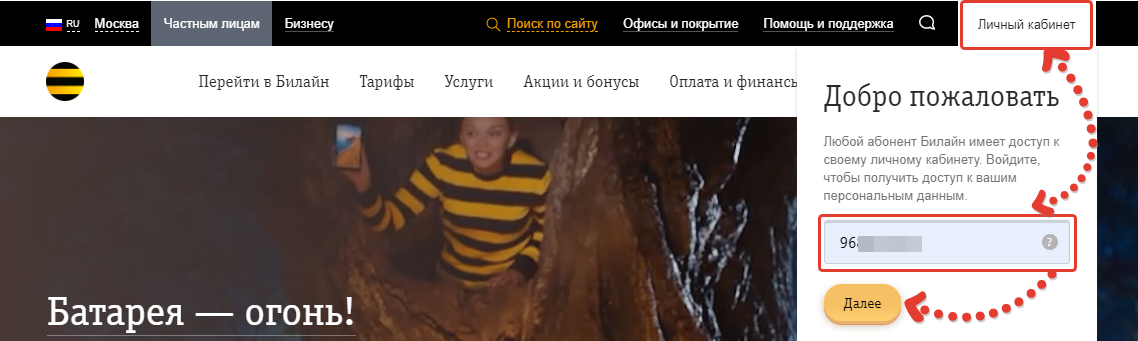
В следующем окне укажите «Получить пароль по SMS» и затем еще раз введите уже новый код, который отправлен на телефон:
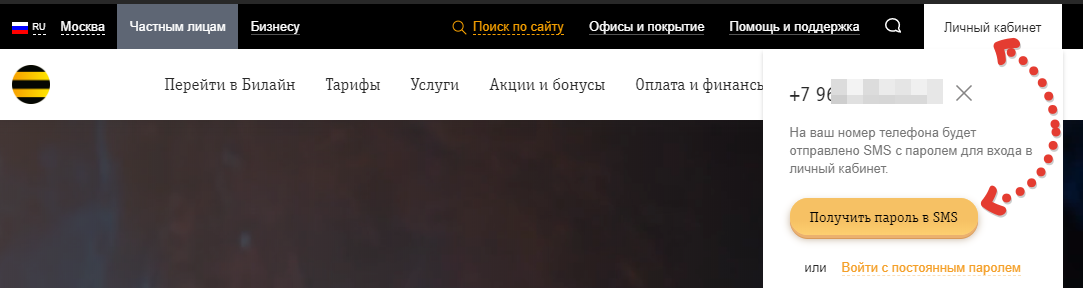
После того как войдете в созданный личный кабинет билайн, очень вам рекомендую сразу поменять пароль на постоянный, хотя бы потому что так будет безопаснее!
Для этого перейдите в настройки и откройте раздел «Пароль и доступ». Там укажите тот пароль, который использовали сейчас для доступа к кабинету, а ниже укажите новый, придуманный вами (желательно посложнее) и нажмите «Изменить пароль» для сохранения.
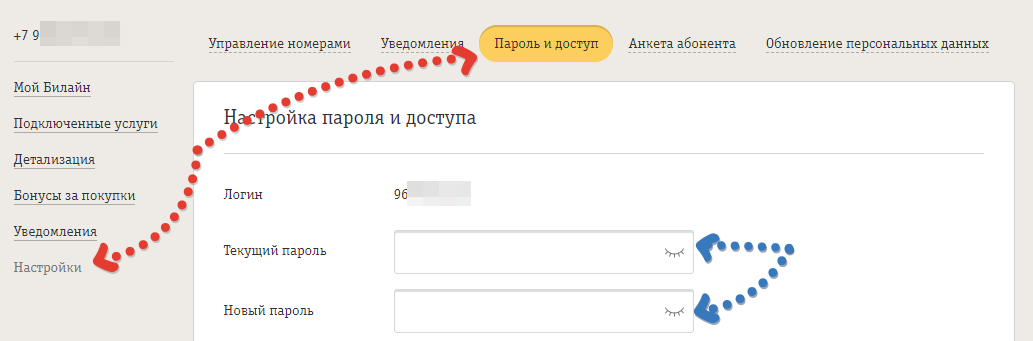
Вот теперь мы окончательно завершили работу над созданием ЛК.
Заключение
Теперь вы знаете, как создать личный кабинет билайн, сможете сделать его буквально за несколько минут и избавить себя от необходимости по любому вопросу и проблеме звонить в офис, а еще хуже — посещать его.
Пора привыкать к удобным функциям, которые доступны нам благодаря появлению интернета и тем самым во многом экономить свое время. Например, очень просто можно посмотреть структуру ваших расходов по номеру beeline, в несколько кликов мышкой, а также сменить тариф или подключить / отключить услуги.
На этом моя инструкция завершена, уверен, что у вас все получилось повторить по этим шагам. А если есть какой-то нюанс, о котором я забыл упомянуть, то напишите, пожалуйста в комментариях. Учту и доработаю статью.
